Windows 10 piedāvā vairākas parakstīšanas iespējassavā darbvirsmā. Varat izmantot to pašu paroli, kuru izmantojat savam Microsoft kontam, varat iestatīt PIN, savienot uzticamu ierīci vai izveidot attēla paroli. Pastāv arī Windows Hello, lai gan atbalstīto ierīču skaits ir mazs, un tas nebūt nav tik drošs. Faktiski ir bijuši ziņojumi, ka to var apmānīt. Ja vēlaties izmantot PIN, bet četrciparu kods šķiet pārāk īss un viegli uzminams, operētājsistēmā Windows 10 varat iestatīt garāku burtu un ciparu PIN.
Burtciparu PIN sistēmā Windows 10
Windows 10 var iestatīt burtciparu PIN, kad iestatāt sistēmu, un vēlāk pēc tam, kad jau esat izveidojis kontu un palaidis sistēmu.
Atveriet lietotni Iestatījumi un dodieties uz kontu kontuiestatījumu. Atveriet cilni Pierakstīšanās iespējas un ritiniet līdz sadaļai PIN. Noklikšķiniet uz pogas Mainīt, ja jau esat iestatījis PIN, vai noklikšķiniet uz opcijas Iestatīt, lai iestatītu PIN.
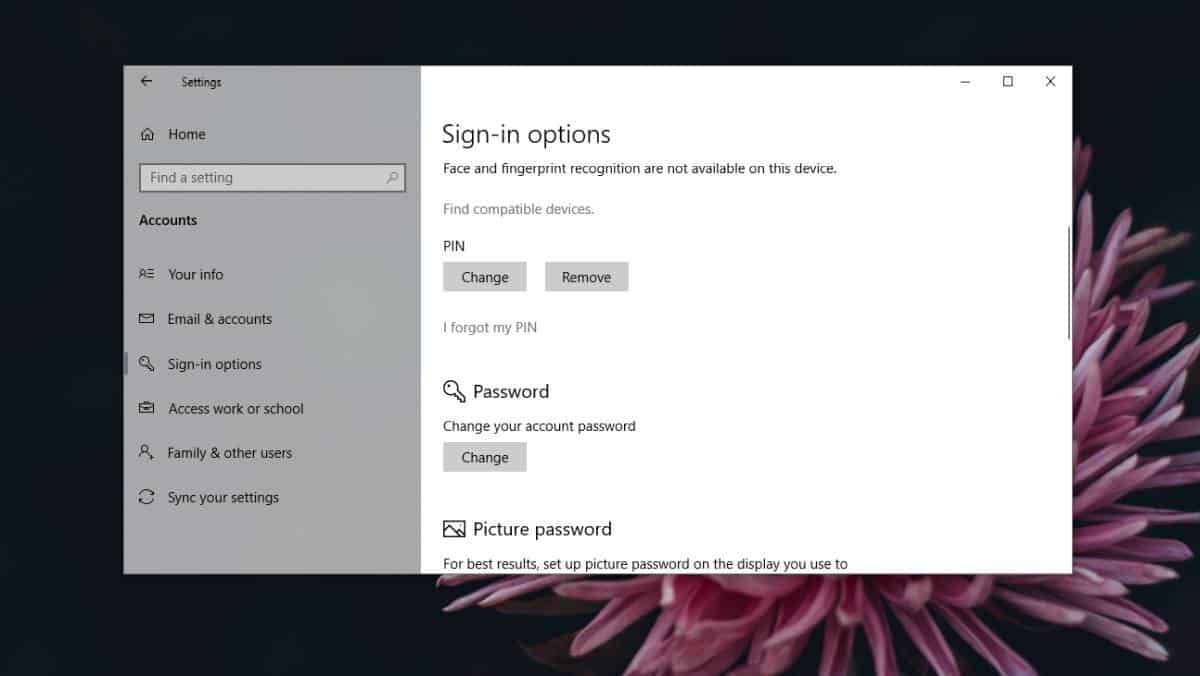
Uznirstošajā izvēlnē Mainīt PIN jūs redzēsitopcija ar nosaukumu “Iekļaut burtus un simbolus”. Atlasiet to, un jūs varēsit iestatīt PIN, kas ir garāks par četrām rakstzīmēm un kas satur gan alfabētus, gan tādas rakstzīmes kā hash, zvaigznīte un simbolu simbols.
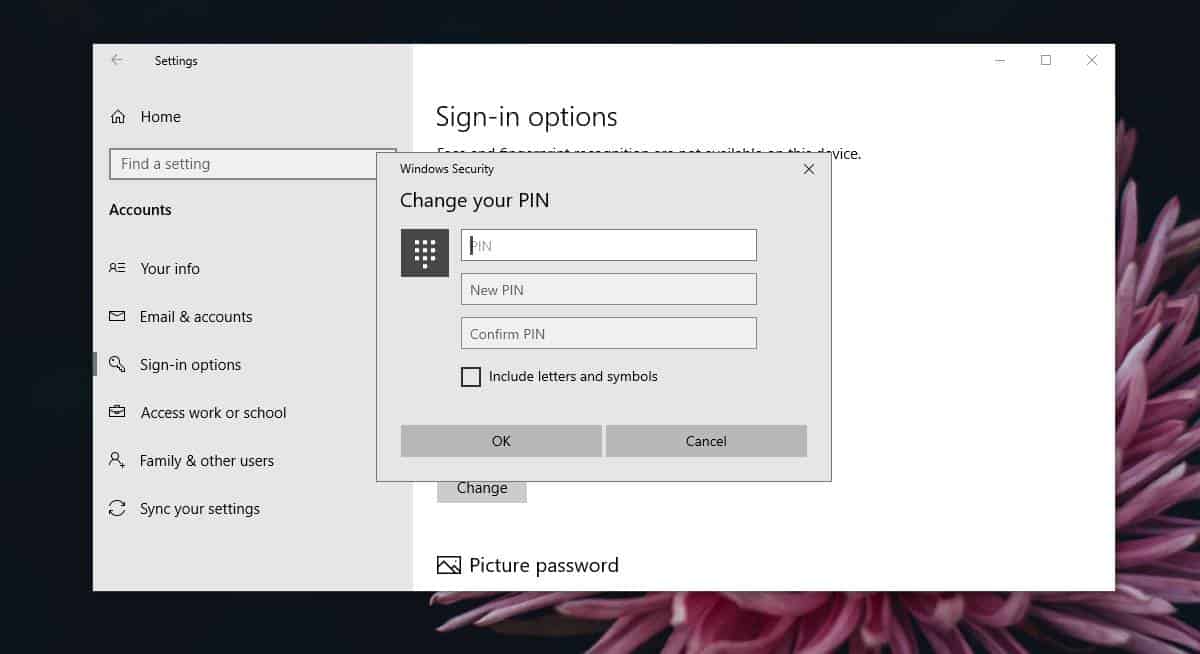
Garāku PIN parasti ir grūtāk uzminēt. Noklusējuma opcija, kas ierobežo jūs līdz četriem numuriem, varētu nozīmēt, ka izmantojat numuru, kuru citi cilvēki var uzminēt, piemēram, tālruņa numura pirmajiem vai pēdējiem četriem cipariem, dzimšanas gadam vai dzimšanas dienai. Pastāv arī tas, ka, ja esat pareizi ievadījis PIN, tas pierakstīsies savā darbvirsmā, un jums nevajadzēs pieskarties Enter. Tā ir nepāra rīcība, ko neatradīsit citās platformās. Parasti lietotājiem ir jāpieskaras vai jānoklikšķina uz Enter, lai PIN tiktu pieņemts.
Tā kā PIN tiek automātiski pieņemts, tas tā irtāda pati kā iebūvēta pārbaude, vai PIN ir pareizs. Ikviens, kam ir ļaunprātīgs nodoms, var izmēģināt neierobežotu skaitu PIN kodu, kamēr tas nav sakārtots, un neveiksmīgs mēģinājums nekad netiks atklāts. Parasti pārāk daudziem neveiksmīgiem mēģinājumiem vajadzētu piespiest lietotāju izmantot tā konta paroli. Tas ir arī vēl viens labs iemesls, lai operētājsistēmā Windows 10 iestatītu burtciparu PIN. Ja jums ir iestatīts burtciparu PIN, Windows 10 automātiski nepierakstās jūs pat tad, ja esat to ievadījis pareizi. Lai PIN tiktu pieņemts, jums jāpieskaras Enter taustiņam.













Komentāri